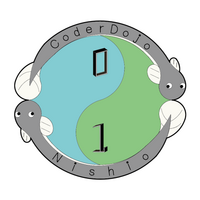オフラインでScratchを楽しむ方法
【保存】
上のバーにある"ファイル"をクリックすると、下の図のように選択肢が表示されます。
"コンピューターに保存する"を選択してください。

下の図のように保存場所を聞いてくるので、PC上の自分の好きな場所に保存できるので、場所を作ってそこを開きます。ファイル名というところにプログラムの名前を入れて"保存"を押しましょう。
下の図はドキュメントの下に自分で"Scratch"というフォルダを作り、そこに"パズル"というプログラムを保存しようとしています。

すると以下のようにScratchのプログラムが指定のフォルダに保存されます。
Scratchのプログラムはsbやsb2もしくはsb3という種類のファイルです。

【読み込み】
【保存】同様に上のバーの"ファイル"をクリックしてください。そして、今度は"コンピュータから読み込む"を選んでください。

開きたいScratchのプログラムの場所を聞いてくるので、【保存】で選んだ場所に移動してプログラムをクリックしてください。下の図のようにファイル名のところに開きたいプログラムの名前が表示されている状態で"開く"を押すと選んでプログラムが開けます。下の図は"パズル"というプログラムを開こうとしています。